PC Gameplay Recorder – How to Record Gameplay on PC
大多数游戏玩家想在玩游戏时录制游戏视频,因为他们想与朋友分享胜利时刻或制作游戏教程.应该注意的是,无论您是在CSGO还是Minecraft之类的PC上录制流行的游戏,录制游戏过程的最简单方法就是利用某些屏幕录制器.在PC上录制PS4,Xbox等录制的主机游戏可能与在PC上录制游戏一样简单.现在,我将向您展示如何使用功能强大的屏幕录像机来记录游戏玩法.
如何在PC上录制游戏玩法-VideoSolo屏幕录像机
在市场上成千上万的屏幕录像机中,我强烈推荐您VideoSolo屏幕录像机,您可以使用其独特的功能在计算机上录制和捕获任何类型的游戏玩法.同时,您可以打开网络摄像头,以便听众清楚地看到您对游戏的反应.
这种多功能的屏幕录像机使用户能够使用麦克风在游戏过程中添加一些注释和注释,从而创建游戏过程教程并在YouTube上分享.您可以更改视频格式,视频质量和帧频,以获得高质量的游戏视频,而不会出现延迟.
# 步骤1.选择“ Video Recorder”以录制游戏性
在您的PC上启动VideoSolo屏幕录像机.要录制游戏,您应该选择第一个选项“ Video Recorder”.

# 步骤2.选择“记录区域”
启动要记录的游戏.然后转到“ Video Recorder”窗口,其中包括4个不同的按钮.从第一个按钮,您可以调整记录区域.“完全”或“自定义”,或仅根据需要调整区域.您最好根据YouTube或其他播放器的分辨率和宽高比来调整屏幕.

如果启用第二个按钮,该程序还将记录网络摄像头的活动.它可以记录您的反应,从而使游戏记录更加精彩.现在,您需要打开系统音频(第三个按钮)以记录游戏的声音.并通过打开麦克风(第四个按钮),可以在玩游戏时录制自己的声音.要录制胜利时刻,最好在正式录制之前尝试一下,以便设置最合适的声音.
# 步骤3.调整设置以获取无延迟的游戏录制
制作精良的游戏记录必须具有高品质且没有滞后.因此,单击“退出”图标以设置输出格式及其帧频.有很多高质量的格式,包括MP4,WMV,MOV和AVI.您可以设置无损视频质量和60fps帧频.但是请确保您有足够的计算机内存来存储它.
 +如果要使鼠标稍有不同以引起注意,请转到此界面中的“鼠标”选项卡.设置其颜色并使鼠标突出显示.
+如果要使鼠标稍有不同以引起注意,请转到此界面中的“鼠标”选项卡.设置其颜色并使鼠标突出显示.

# 步骤4.使用热键
在玩游戏时,为了简化录制,您最好了解浮动控制面板上的一些快捷键,以开始,暂停,停止或进行操作快照.单击“ FIO”按钮,然后您会看到“热键”,找到您的过程所需的一个.
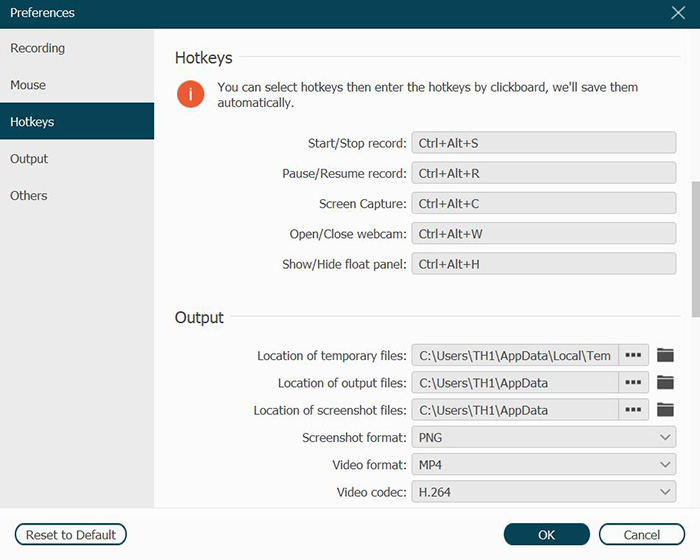
# 步骤5.录制您的游戏玩法
完成所有设置后,单击此视频屏幕录像机右侧的“ REC”按钮以开始录制您的游戏玩法.在此步骤中,您可以根据需要进行绘图或添加注释.您可以拍摄快照以保存所需的帧.在浮动栏上,您可以单击“时钟”以设置“记录长度”以自动结束记录.

执行此步骤时,它意味着您基本上了解如何在PC上录制游戏玩法.总而言之,这是在PC上录制游戏玩法的教程.如果您想保存游戏玩法以与他人共享,或者只是想分析失败原因以提高您的游戏技能, VideoSolo屏幕录像机将是您的最佳选择.该程序具有简单的界面和专业的录制功能,您可以获取录制良好的游戏视频.玩的开心!




